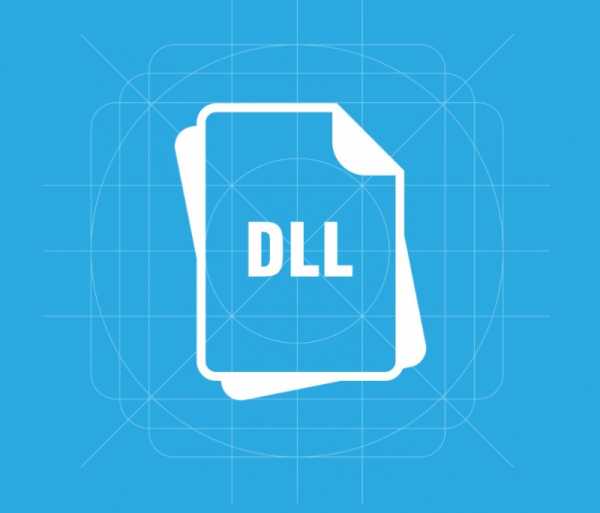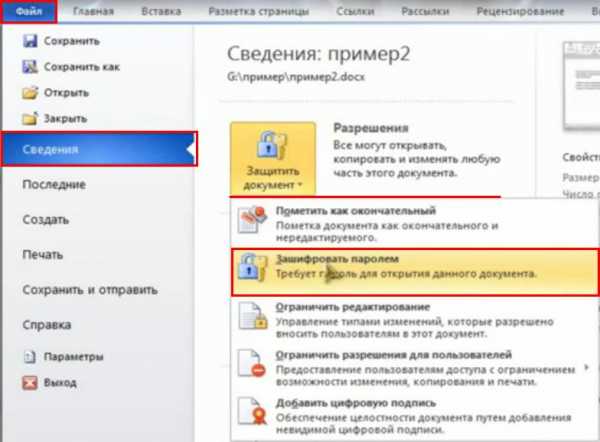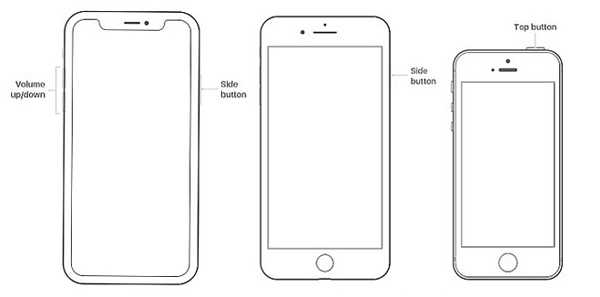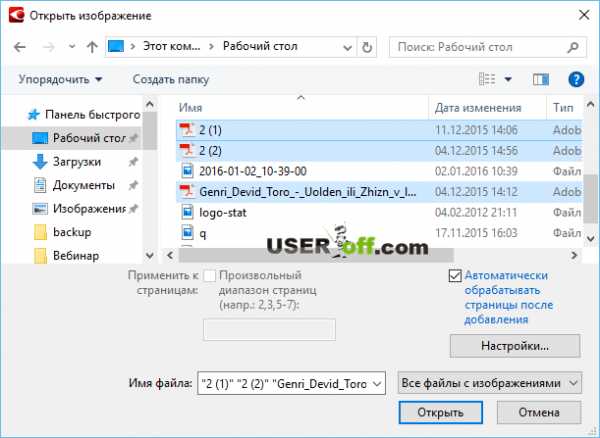Файлы с расширением bin как открыть
простые способы для разных систем
Для чего предназначен универсальный формат BIN с двоичными данными, и чем его открыть на компьютере
Основная задача BIN формата — сохранять двоичные данные цифровых образов CD и DVD на ПК. Чаще всего файл является цифровой эмуляцией физического носителя со свойствами, идентичными формату ISO, но может быть предназначен и для других целей. Благодаря этой статье вы поймете, чем открыть файл BIN на компьютере и зачем он нужен.
Содержание
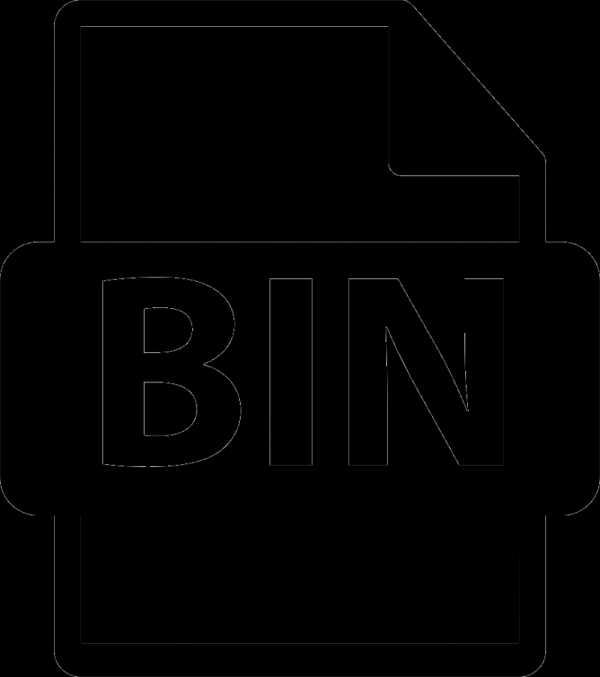
Как открыть BIN
Расширение BIN представляет собой метаданные, описывающие содержимое диска, находящегося в дисководе (порядок расположения информации, тип образа, занимаемый объем памяти и т.д.). Такой формат можно назвать универсальным, т.к. файлы бинарного типа используются всеми операционными системами, включая Android и iOS.
Одним из недостатков BIN-файлов является путаница в назначении и множестве методов просмотра документа в зависимости от сферы использования. Столкнуться с данным форматом можно при работе с образами CD- и DVD-дисков, архивами на macOS, образами игр для эмуляторов, а также при прошивке маршрутизатора. Чтобы представлять, с каким BIN-файлом имеете дело, стоит взглянуть на размер и сопроводительные файлы в папке.
Помимо описанных назначений BIN встречается в смартфонах Nokia и Blackberry (RIM).

CD и DVD-образы
Формат BIN — файл образа, т.е. полная цифровая копия физического диска (эмуляция). Также под расширением скрывается инфо-файл о дорожках воспроизведения (количество фильмов и эпизодов сериала, видеоклипы и иная цифровая информация, считываемая мультимедийным плеером при воспроизведении). Следственно, для открытия файлов используется соответствующее ПО.
Программы для монтирования CD/DVD образа можно скачать на нашем сайте:
Для открытия двоичных видеофайлов, скачайте видеоплееры:
Архивы MacBinary
На Macintosh распространены архивы MacBinary, в которых BIN-файл хранит в себе следующий набор нулей и единиц:
- заголовок Finder;
- разветвленные ресурсы и данные;
- систематизированное древо проприетарной файловой системы HFS.
В качество ПО рекомендуем использовать The Unarchiver или стандартный архиватор — Apple Archive Utility.
Также BIN-формат применялся для отправки файлов по интернету из-под macOS, однако сегодня вытеснен архивами нового типа с разрешением DMG.
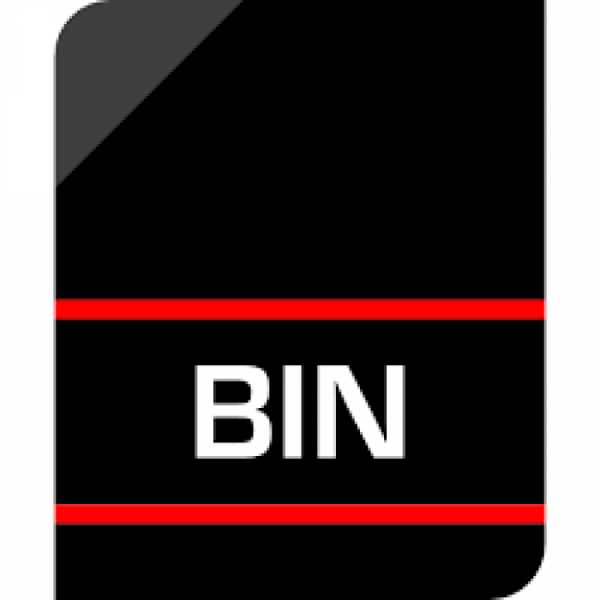
Открыть BIN в редакторе
BIN-файлы хранят информацию в двоичном виде. Такие документы создаются программами и приложениями для хранения и структуризации данных в режиме «только для чтения». Переписать содержимое документа классическим текстовым редактором не получится.
Необходимое ПО:
Образы для эмуляторов
Если выросли в 90-е годы, то наверняка застали игровую приставку Sega Genesis, которую в СНГ назвали Mega Drive. Причем тут BIN? Образы видеоигр для картриджей Сеги кодируются бинарно, поэтому понадобятся программы-эмуляторы.
Эмуляторы Sega для работы с BIN:
В случае с Nintendo DS картина схожая. BIN-файлы нужны для хранения исполняемых данных, которые при желании корректируются для запуска проекта на эмуляторе. Библиотеки BIN хранятся в одной папке с файлами типа NDS.
Эмуляторы Nentendo DS для работы с BIN:
Для консоли Sony Playstation первого поколения разработаны эмуляторы, среди которых стоит выделить PCSX, использующий BIN-формат для сохранения BIOS оригинальной приставки. Такой подход необходим, чтобы пользователь ПК чувствовал полное погружение в игру с аутентичными ощущениями (плавность картинки, динамика, тайминги).
Эмуляторы PlayStation для работы с BIN:
Прошивка маршрутизатора
Производители сетевого оборудования (Belkin, Linksys) регулярно обновляют выпускаемые маршрутизаторы программно, меняя низкоуровневые данные, управляющие модемом. BIN-файлы, содержащие свежее обновление для сетевого оборудования, инсталлируются благодаря интерфейсу самого роутера. Например, чтобы прошить оборудование от Linksys, в интерфейсе разработана вкладка «Администрирование». Попасть в настройки можно, введя в поисковой строке любого браузера «192.168.1.1».
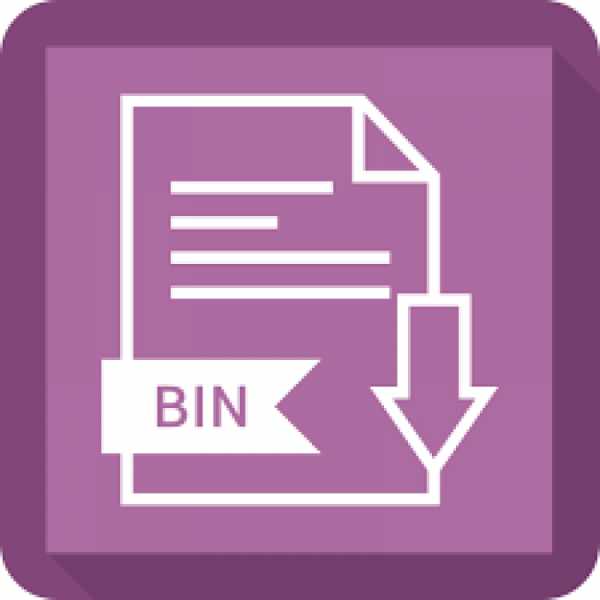
Частые проблемы BIN-файлов
Главный недостаток формата — «любовь» со стороны злоумышленников и хакеров, которые модифицируют BIN-файлы, делая из них вирусы. В результате видны следующие ошибки на ПК:
- ошибка в файле .bin;
- отсутствует файл .bin;
- не удалось загрузить .bin.
Причины следующие:
- повреждение ключей реестра Windows или Linux;
- вирусы;
- конфликт файлов ПО (а точнее бинарных библиотек).
Как открыть файл bin - подробные пошаговые действия
Файлы с расширением BIN – это формат образа диска. Его более известный аналог – формат ISO. В самой аббревиатуре расшифровывается предназначение формата bin образ диска (binary disc image). Для манипуляций с ним понадобится софт для работы с дисками. Мы разберемся как открыть файл с расширением bin на компьютере, а также рассмотрим онлайн сервисы, способные быстро открывать образы.

Как открыть файл bin
У файлов с форматом BIN разное предназначение. Как мы уже сказали, наиболее распространенный случай, когда файл представляет собой образ диска.
Примечание! Однако, есть другие типы данных, связанные с подобным форматом. Например, с таким расширением встречаются файлы двоичных данных. Они имеют другую функцию в системе и своими руками их не отредактировать. К ним относятся исполняемые файлы ОС Linux, также двоичные BIN файлы встречаются в семействах Windows и Macintosh. Рекомендуем быть острожным при попытке открыть или изменить системный файл.
Основные виды bin-файлов

Хранение объемных образов игр
С какими целями обычно создаются BIN файлы? Пользователи хотят сохранить на компьютере образ диска, на случай утери физического носителя. Чаще всего в BIN преобразуют образы компьютерных игр, файлы игровых консолей, а также программ, если их файл большого размера (Photoshop, 3DS Max, Microsoft Office). Хранение объемных образов игр и софта – вот, в основном, где распространено расширение bin. Найдя софт для работы с файлами BIN, вы узнаете как открыть прошивку, драйвер или установщик ПО.
Формат файла bin — описание, чем открыть
Открыть формат могут классические утилиты по работе с ISO-образами:
- UltraISO;

Программа UltraIso по работе с ISO-образами
- Daemon Tools;

Программа DAEMON Tools по работе с ISO-образами
- PowerISO.

Программа PowerISO по работе с ISO-образами
Примечание! В случае, когда открыть формат BIN затруднительно, можно пойти на маленькую хитрость – измените расширение на «.iso». такой файл может открыть любая из программ, рассматриваемых ниже.
Программы для работы с bin: топ-5 программ
Мы рассмотрим 5 лучших программ, известных надежностью, удобным интерфейсов и приличным функционалом. Вы узнаете как отрыть образ диска BIN бесплатными утилитами.
Alcohol 120%
Старый известный софт для манипуляций с образами дисков. Отличается значительным количеством функций. Программа не просто конвертирует формат БИН, но и создает из них виртуальный диск. Функция, необходимая для использования игр и софта, распространяющихся только на физических носителях: CD/DVD дисках. Чтобы открыть образ в Alcohol 120% мы перемещаем файл в рабочую область и монтируем ее на виртуальный диск.
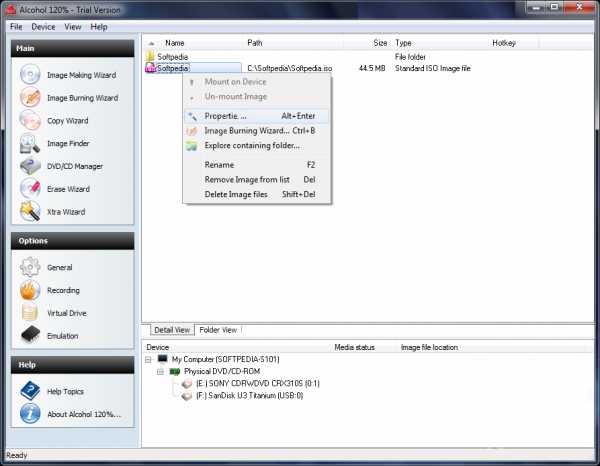
Программа Alcohol 120%
UltraISO
Хорошая программа для открытия bin файлов. Сталкивался с ней практически любой пользователь. Может преобразовывать файлы в другие форматы, создавать из файла виртуальный диск, записывать образ на физический диск, удалять данные внутри образа. UltraISO – самая функциональная и простая утилита для наших целей. В наличии русскоязычный интерфейс, так что вам не придется пробираться через дебри иностранного языка. Когда возникает проблема: файл bin (бин) как открыть, программа UltraISO вам поможет.
Рассмотрим процесс конвертирования файла BIN через утилиту UltraISO. Мы изменим формат файла на привычный (ISO), что в дальнейшем упростит манипуляции с образом.
- Открываем наш документ.
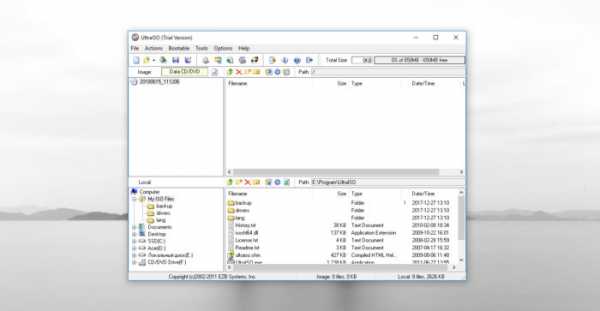
Запускаем UltraISO
- Кликаем «File»->«Open». В проводнике находим путь в требуемому образу диска.
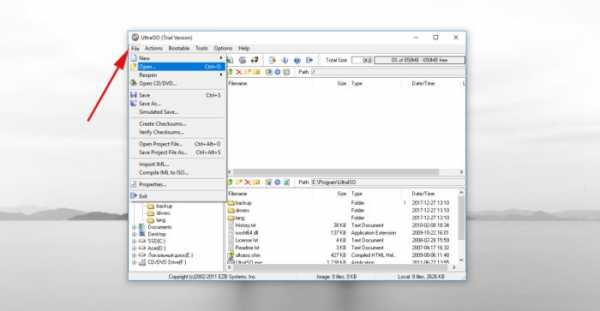
Кликаем «File» и выбираем «Open»
- Открываем файл.
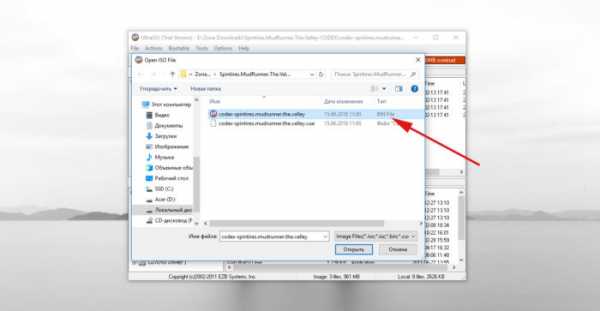
Открываем файл
- Конвертируем файл. Выбираем «Tools»->«Convert».
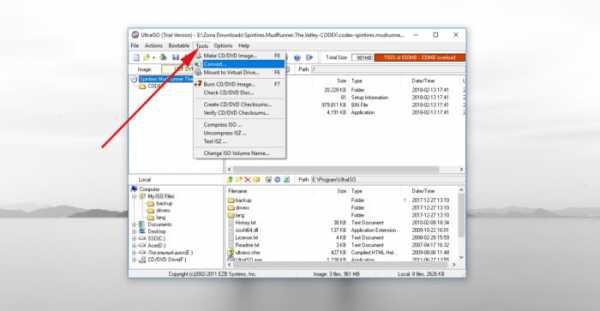
Выбираем «Tools» -«Convert»
- В «Output Format» ставим галочку на пункте «Standart ISO (.ISO)». Жмем кнопку «Convert».
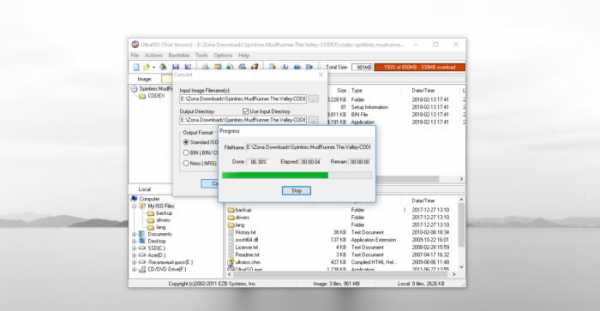
Жмем кнопку «Convert»
- В случае успешной конвертации видим окно как на скриншоте ниже.
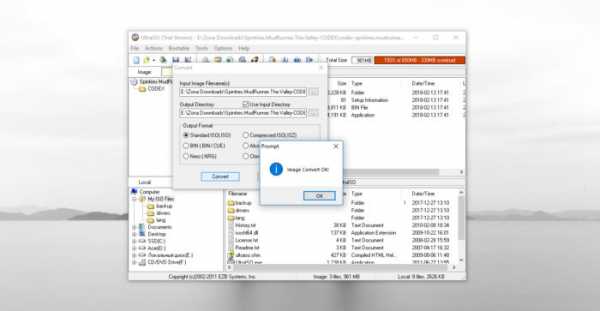
Окно с успешной конвертацией файла
Power ISO
Аналог приложения, описанного выше. Наблюдаются даже повторения в интерфейсе. Программа распространяется бесплатно, но с урезанным функционалом. Чтобы использовать все возможности софта, придется купить лицензию.
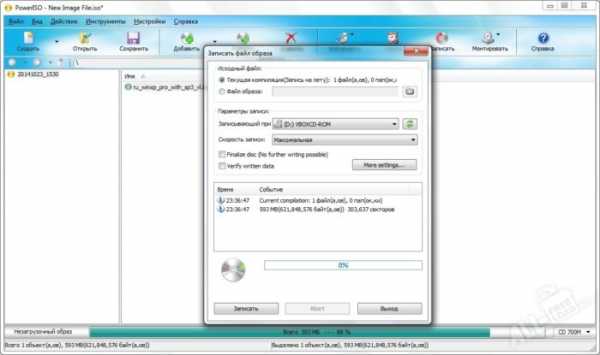
Аналог приложения UltraISO программа PowerISO
Помимо образов дисков, в формат BIN сохраняют фильмы. Пользователи привыкли к MP4, AVI, а потому, когда видят название фильма с расширением BIN – теряются.
Мы рассмотрим ещё 2 приложения для проигрывания кино из BIN.
VLC media player
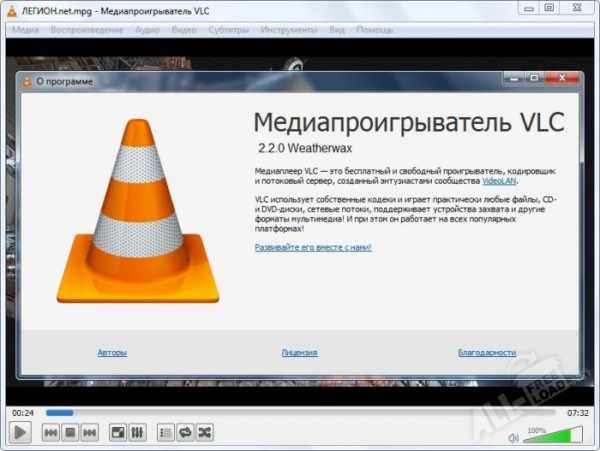
Программа VLC media player
Входит в ТОП программ для просмотра видео. Открывает множество форматов фильмов, имеет понятный и приятный глазу интерфейс. Главный плюс – софт абсолютно бесплатен. Нам же она интересна из-за возможности открывать бинарные файлы, чем не может похвастаться большинство видео плееров. Программа устанавливается на все существующие системы. Установив VLC, вам будет доступна работа со сжатыми файлами в системе MacOS и Linux.
Total Video Player

Программа Total Video Player
Программа значительно проще, с невзрачным интерфейсом. Но за устаревшей графической оболочкой срывает огромный функционал. Помимо BIN, утилита открывает любое видео. Это самый универсальный продукт, проигрывающий фильмы и аудио.
Как открыть файл bin онлайн
К сожалению, открыть BIN онлайн не получится. Зачастую данные типы файлов имеют большой вес и их редактирование, запись на диск или флешку, распаковка – удел ПК-программ.
Как копировать файлы на флешку, если она защищена от записи
Читайте проверенные способы в новой статье — «Как разблокировать защищённую от записи флешку».

Окно с предупреждением «Диск защищен от записи»
При переносе образов или других важных данных на карту памяти порой вылетает неприятное сообщение – устройство защищено от записи. Решение задачи осуществляется через работу с реестром.
Шаг 1. Открываем редактор реестра Windows (комбинация клавиш Win+R). Вводим в текстовое поле команду regedit и нажимаем «ОК».
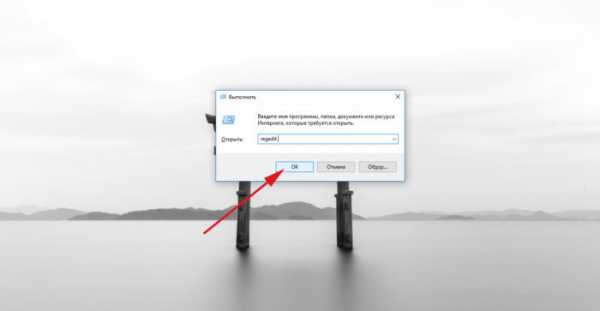
Вводим в текстовое поле команду regedit и нажимаем «ОК»
Шаг 2. В меню слева по указанному пути как на фото ниже и ищем строку StorageDevicePolicies.
Ищем строку StorageDevicePolicies
Шаг 3. Меняем параметр WriteProtect с 1 на 0.
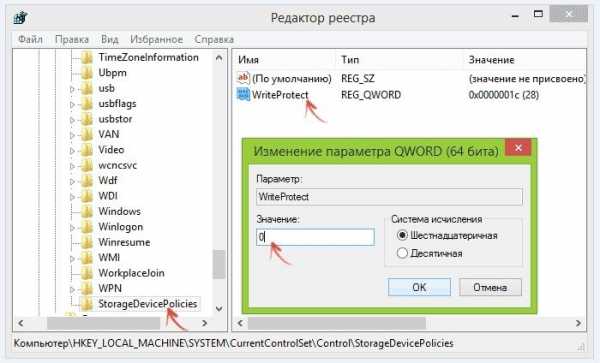
Меняем параметр WriteProtect с 1 на 0
Готово! Остается только перезагрузить компьютер.
Видео — Как открыть файл bin
Понравилась статья?
Сохраните, чтобы не потерять!
Чем открыть файл BIN: программы Windows
При выполнении какой-либо задачи, пользователь может столкнуться с файлами, имеющими расширение BIN. И возникает вопрос: «Как и чем открыть файл BIN в Windows? Какие программы использовать?».
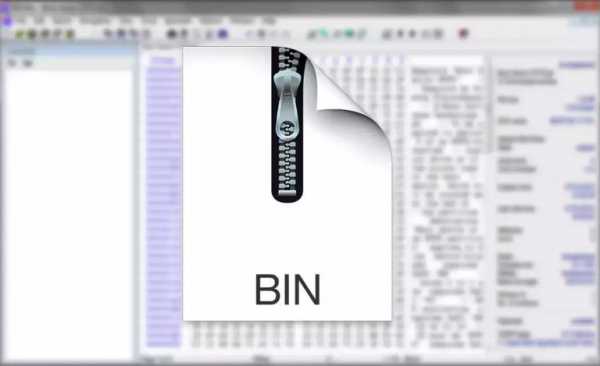
Содержание
- Что это за расширение
- Почем так сложно его открыть
- Что нужно знать для открытия BIN
- Какой программой открыть BIN файл
- Программы для редактирования
- Программы для работы с образами CD и DVD дисков
- Программы для работы с архивами
- Преобразование файла BIN в ISO
- Двоичный видеофайл
- Как открыть файл BIN онлайн
BIN – что это за расширение файла
Прежде всего стоит разобраться, что за расширение файла BIN.
Расширение BIN – это бинарный (двоичный) файл, который содержит в себе информацию в виде нулей и единиц. Открыв данный файл с помощью текстового редактора, например, с помощью блокнота, человек ничего не поймет. Но вот компьютер с легкостью может прочитать такой файл, главное знать, какую программу нужно использовать для его открытия.
В чем сложность открыть BIN файл
В чем же заключается сложность открыть файл BIN? Все дело в том, что БИН БИНУ – рознь. Если файл создавался специально для использования в какой-то конкретной программе, то открыть его можно только в ней, а другие программы попросту не справятся с этой задачей. Можно провести аналогию с гаечным ключом, которым пытаются открутить гайку, которая гораздо больше или наоборот – гораздо меньше его.
Что нужно знать, чтобы открыть файл с расширением BIN
Итак, что же нужно знать пользователю, чтобы подобрать нужную программу, которой можно открыть файл BIN?
В первую очередь нужно выяснить происхождение данного файла. Откуда он взялся? Вы его скачали или он уже был на компьютере, и вы лишь обнаружили его.
Если файл уже был на компьютере, и вы не знаете, что это за файл и какие функции он выполняет, то не стоит и трогать.
Если же вы знаете скачали этот файл и точно знаете, что он из себя представляет, то проблем с выбором соответствующей программы или приложения и открытием BIN файла быть не должно.
В первую очередь стоит обратиться к сайту, на котором был скачан этот файл. Если это какой-то файлообменник, то наверняка на странице должна быть подробная информация по установке или распаковке файла и указанием того, с помощью какой программы следует выполнить его обработку.
А вообще, файлы с расширением BIN редко используются самостоятельно. Как правило, они идут в комплекте с другими файлами, в частности – с исполняемым файлом, имеющим расширение exe. С помощью которого и выполняется запуск установки какой-либо программы, утилиты, игры и т.д.
Программы для открытия файлов формата BIN
А теперь рассмотрим типы BIN файлов, которые наиболее часто встречаются в повседневной жизни. А также соответствующие программы для открытия файлов формата BIN в Windows 7, 8, 10, XP.
Программы для редактирования BIN
Открыть файлы с расширением BIN для редактирования можно с помощью простого блокнота, программы Notepad++, или – любого другого текстового редактора, которыми открывают обычные текстовые документы. Однако, это не специализированные программы, поэтому могут возникнуть различные сбои и неверное отображение содержимого файла.
Из специализированных программ, для редактирования можно отметить:
Образы DVD и CD дисков
Образы DVD и CD дисков с играми или программами содержат в себе пакет файлов с расширением BIN, но с ними в комплекте также должны быть файлы MDF или ISO. Именно их необходимо запускать.
Программы для открытия образов дисков:
Пример использования образа в программе DAEMON Tools:
Архивы
Если это файл с архивом, то его следует открыть с помощью распаковщиков:
Преобразование файла BIN в ISO
Для преобразования файла BIN в ISO можно использовать программу:
Двоичный видеофайл
В редких случаях BIN файлом может быть двоичный видеофайл – копией с DVD-диска. В таком случае, открыть его можно с помощью любого медиа проигрывателя:
Как открыть BIN файл онлайн
Формат файла BIN предназначен для взаимодействия только с соответствующими стационарными программами. Поэтому открыть файл с расширением BIN онлайн через интернет нельзя.
Надеюсь, статья «Как и чем открыть файл BIN: программы Windows» была вам полезна.
Не нашли ответ? Тогда воспользуйтесь формой поиска:
Чем открыть формат BIN? Программы для чтения BIN файлов
BIN
Что такое формат BIN?Конвертирование в другие форматы?
Скачать программу для открытия BIN
Если вы не смогли открыть файл двойным нажатием на него, то вам следует скачать и установить одну из программ представленных ниже, либо назначить программой по-умолчанию, уже установленную (изменить ассоциации файлов). Наиболее популярным программным обеспечением для даного формата является программа Microsoft Windows (для ОС Windows) и программа Apple OS X (для ОС Mac) - данные программы гарантированно открывают эти файлы. Ниже вы найдете полный каталог программ, открывающих формат BIN для операционной системы Windows, Mac, Linux.
Программы для открытия BIN файлов
Чем открыть BIN в Windows? Mac LinuxОбщее описание расширения
Формат файла BIN относится к расширениям из категории Исполняемые форматы, его полное название - Generic Binary Executable File.Файл BIN (с англ. Generic Binary Executable File) отвечает за хранение двоичных данных. В отличие от текстовых файлов, данный формат файла не так просто отредактировать. Расширение файла BIN формируется при помощи различных специальных программ, открыть или изменить его возможно с применением тех утилит, посредством которых расширение BIN создавалось.
Узнать подробнее что такое формат BIN
Что еще может вызывать проблемы с файлом?
Наиболее часто встречаемой проблемой, из-за которой пользователи не могут открыть этот файл, является неверно назначенная программа. Чтобы исправить это в ОС Windows вам необходимо нажать правой кнопкой на файле, в контекстном меню навести мышь на пункт "Открыть с помощью", а выпадающем меню выбрать пункт "Выбрать программу...". В результате вы увидите список установленных программ на вашем компьютере, и сможете выбрать подходящую. Рекомендуем также поставить галочку напротив пункта "Использовать это приложение для всех файлов BIN".
Другая проблема, с которой наши пользователи также встречаются довольно часто — файл BIN поврежден. Такая ситуация может возникнуть в массе случаев. Например: файл был скачан не польностью в результате ошибки сервера, файл был поврежден изначально и пр. Для устранения данной проблемы воспользуйтесь одной из рекомендаций:
- Попробуйте найти нужный файл в другом источнике в сети интернет. Возможно вам повезет найти более подходящую версию. Пример поиска в Google: "Файл filetype:BIN". Просто замените слово "файл" на нужное вам название;
- Попросите прислать вам исходный файл еще раз, возможно он был поврежден при передаче;
Знаете другие программы, которые могут открыть BIN? Не смогли разобраться как открыть файл? Пишите в комментариях - мы дополним статью и ответим на ваши вопросы.
Какой программой открыть файл bin в зависимости от его размера и назначения
При скачивании информации с интернета вы можете столкнуться c документами, имеющими расширение bin. Открыть обычными приложениями их не получится. Поэтому возникает вопрос: какой программой открыть файл bin в Windows?
Зачем нужны bin-файлы?
Расширение bin происходит от слова «binary» – двоичный. В документе содержится информация в виде двоичного кода. Они используются как вспомогательные файлы при хранении информации или в играх в качестве установочных архивов. Некоторые программы при копировании DVD или CD дисков создают образы с этим расширением.
Чем открыть
Файлы с расширением bin не предназначены для открытия пользователями. Они используются компьютерами в работе. Но если такая необходимость появится, установите на компьютер специальные утилиты.
В Блокноте
ПКМ на нужном документе – Открыть с помощью – Блокнот.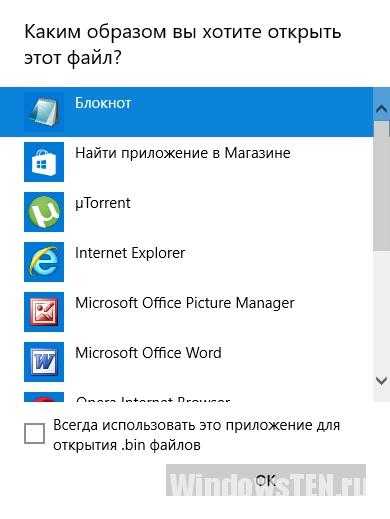
Стоит знать! Этот способ позволит открыть файл, но вы увидите набор непонятных символов, не несущий никакой информации. Поэтому используется он очень редко.
Файл большого размера
Перед тем как искать приложение для открытия такого типа файла, проверьте его размер. Если он сопоставим c размером CD или DVD диска, значит это образ. Для открытия образа используйте программы Ultra ISO, Alcohol 120% или Daemon Tools.
- Скачайте и установите выбранную утилиту (у нас это – Daemoon Tools Lite).
- Нажмите «Быстрое монтирование» → выберите нужный документ → смонтируйте образ.
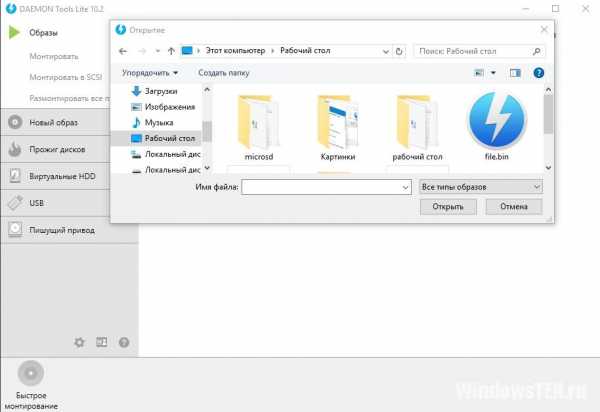
Драйвер или прошивка
Если файл с расширением bin небольшого размера, вероятно, он содержит драйвер или прошивку. Узнать, как он открывается, можно в инструкции к устройству, для которого он предназначен. Более подробная информация размещается на сайте производителя оборудования, где также предложат скачать специальные приложения для открытия таких файлов.
Установщик ПО
Если вы столкнулись с вспомогательным файлом с расширением bin, предназначенным для установки какой-то программы, приложения или игры, нет необходимости его открывать, потому что он не содержит никакой важной и полезной для юзера информации.
Видео
На видео можно просмотреть, как выполняется открытие bin-файлов различных типов.
Вывод
Необходимость открыть файл с расширением bin у пользователя появляется после его скачивания с интернета или обнаружения на компьютере. Для этого используются программы для монтирования образов (Alcohol, Daemon Tools или UltraISO) или специальные утилиты, созданные разработчиками оборудования (если он содержит драйвера или прошивку). В остальных случаях открывать такой файл не нужно.
Какой программой открыть файл BIN
Периодически пользователи, работающие с разными программами и файлами, могут столкнуться с форматом BIN. Здесь достаточно трудно сказать, как именно открыть данный объект, поскольку этот тип достаточно распространен и используется в разных отраслях. Однако существует ряд самых популярных направлений применения файлов с таким форматом. Об этом мы и хотим поговорить в нашей сегодняшней статье.
Открываем файлы формата BIN
Из-за того, что объект типа BIN может хранить в себе разную информацию, так просто не получится подобрать программу, которая откроет его и корректно прочитает содержимое. Здесь требуется отталкиваться от того, какое название носит файл, сколько занимает места, где хранится на компьютере и как был получен. Давайте рассмотрим несколько доступных способов проверки этих элементов, начиная с самых часто встречающихся ситуаций.
Вариант 1: Программы для работы с виртуальными образами дисков
Сейчас физические диски постепенно перестают использоваться, а во многих компьютерах и ноутбуках даже нет привода, куда можно было бы вставить DVD или CD. Однако это не отменяет того факта, что определенная информация все еще хранится в образах, предназначенных для дисков, но читается она с помощью эмуляторов приводов и других специальных программ. Обычно виртуальный образ имеет формат ISO, но в некоторых случаях встречаются и BIN. Воспользуйтесь указанной ниже ссылкой, чтобы перейти к статье по теме открытия и установки BIN на компьютер, чтобы детально изучить эту тему и справиться с поставленной задачей.
Подробнее: Установка файла формата BIN
Вариант 2: Видеоплееры
Просмотр видеоконтента в операционной системе осуществляется при помощи видеоплеера. В Windows присутствует стандартный проигрыватель, но у него нет специальных кодеков и вовсе не предназначен для того, чтобы открыть фильм, сохраненный в формате BIN. Вы можете распознать, что внутри такого файла хранится именно видео только по его размеру, он будет достаточно большим даже при короткой длительности самого встроенного ролика. Разберем процесс открытия такого типа данных при помощи известного плеера под названием VLC:
Скачать VLC Media Player
- Запустите программу и сразу разверните всплывающее меню «Медиа».
- Выберите пункт «Открыть файл».
- Ожидайте появление нового окна Проводника, где выберите сам BIN-файл.
- Если воспроизведение началось, значит софт был выбран правильно. В случае появления на экране ошибки потребуется искать другой способ чтения объекта.
Если VLC Player по каким-либо причинам вам не подходит, вы можете выбрать практически любой подобный проигрыватель, например, KMPlayer. С полным списком такого ПО советуем ознакомиться в отдельном нашем материале далее.
Читайте также: Программы для просмотра видео на компьютере
Вариант 3: Эмуляторы Atari
Компания Atari занималась производством фирменных приставок и игр для них еще в далеких 80-х годах прошлого века. До нашего времени дошли практически все их игровые проекты, что позволяет запускать их на компьютерах. Все игры, разработанные специально для Atari-800 и последующих версий, как раз и имеют формат BIN. Определить их можно по соответствующему названию и небольшому объему. Для корректного запуска потребуется скачать подходящий эмулятор, что осуществляется следующим образом:
Скачать эмулятор Atari с официального сайта
- Перейдите по ссылке выше на англоязычный сайт, занимающийся выпуском различных эмуляторов. Там перейдите в раздел «Emulators».
- В списке отыщите Atari и скачайте одну из версий либо же их все сразу, чтобы проверить работоспособность имеющегося файла везде.
- Выберите подходящую версию, начните загрузку, а по завершении откройте архив.
- Устанавливать эмулятор не требуется, просто запустите имеющийся в архиве исполняемый файл.
- Там перейдите к запуску образа игры, щелкнув по кнопке «Boot Image».
- В обозревателе выберите соответствующий файл.
- Игра сразу начнется, если в качестве объекта BIN все же выступает образ игры от Atari.
Вариант 4: Текстовые редакторы
Если файл типа BIN был расположен в папке с какой-либо программой либо носит название, относящееся к известному вам софту, скорее всего, он содержит в себе формат двоичного кода, исполняемого в определенный момент. Доступен к просмотру он через любой текстовый редактор. Для открытия вам следует:
- Нажать правой кнопкой мышки по элементу и выбрать пункт «Открыть с помощью».
- Выбрать в списке любой удобный текстовый редактор, например стандартный Блокнот, и нажать на «ОК».
- После этого просмотрите содержимое. Некоторые программы могут не поддерживать используемую кодировку, поэтому вместо нормальных символов отобразятся иероглифы.
Читайте также: Текстовые редакторы для Windows
Дополнительно следует отметить, что файлы прошивок для различных роутеров или другого оборудования тоже имеют формат BIN. Они не предназначены для открытия на компьютере и загружаются непосредственно в программное обеспечение устройства. С примером прошивки маршрутизатора через BIN мы предлагаем ознакомиться, перейдя по следующей ссылке.
Читайте также: Прошиваем роутер D-Link DIR-620
В статье мы не упомянули еще множество отраслей использование файлов рассмотренного формата, однако большинство из них не открывается программно или же вообще предназначено для других операционных систем. В рамках сегодняшнего материала были рассмотрены только самые популярные применения BIN.
Мы рады, что смогли помочь Вам в решении проблемы.Опишите, что у вас не получилось. Наши специалисты постараются ответить максимально быстро.
Помогла ли вам эта статья?
ДА НЕТЧто такое .bin и как открыть Bin-файл?
Если вы нашли старый файл, который был сохранен с расширением файла BIN , то вам может быть интересно узнать о возможных способах их открытия. Формат файла BIN известен тем, что в нем хранится собранная информация, относящаяся к DVD или CD, с которых он обычно исходит. Это может быть изображение, аудио, видео, установочный файл или тип файла образа компакт-диска. Если вы с нетерпением ждете, когда откроет bin-файл , который, как утверждается, не загружается через программы по умолчанию, вам нужно либо напрямую записать соответствующий файл на диск, либо смонтировать их с помощью виртуального привода.
Способы открытия BIN-файла
Метод 1: Открытие bin-файла путем записи их на диск
Если вы собираетесь записать найденный BIN-файл на DVD или CD, вам необходимо добавить файл CUE. Если вам удалось найти только файл Bin, вам нужно создать файл CUE самостоятельно.
- Откройте Блокнот и введите строки, как показано на изображении ниже.
- Вам нужно изменить имя файла.bin в соответствующий файл BIN, который вы собираетесь записать. Обязательно сохраняйте кавычки и меняйте только имя файла.
- Убедитесь, что вновь созданный файл CUE сохранен в той же папке, что и файл Bin.
- И CUE, и BIN-файл должны называться одинаково.
- Если вообще расширение CUE не найдено при сохранении файла Блокнота, вам нужно выбрать «Все файлы» в меню сохранения, а затем выполнить поиск нужного расширения.
-
Запись файла на диск
Откройте программу записи, которую вы использовали для записи файлов на компакт-диски и DVD.Расширение файла BIN считается устаревшим форматом, и только старые программы, такие как Nero и CDRWIN, должны поддерживать их запись.
- Если вы собираетесь использовать Nero Burning ROM, то сначала необходимо загрузить файл CUE, перейдя в папку, в которой вы ранее создали и сохранили.
- После того, как целевой файл образа будет загружен в интерфейс Nero, вы получите уведомление о дисковом пространстве, которое файл должен занять во время записи на диск.
- После проверки и правильного выбора параметров записи, вам необходимо вставить чистый диск в привод CD или DVD, а затем запустить процесс записи, нажав кнопку «Записать».
- Общее время, необходимое для записи файла BIN, зависит от предполагаемого размера, который был упомянут ранее, скорости записи, выбранной по умолчанию, и общей производительности вашего компьютера
- После завершения процесса записи активная запись Окно уведомляет об этом же.
-
Тестирование записанного диска
- Протестируйте диск, вынув и снова вставив его в привод
- Вы получите уведомление о вставленном диске или посетите «Мой компьютер» для доступа к дисководу CD или DVD, на котором записаны файлы BIN.
- Теперь вы можете легко открывать файлы, содержащиеся в неизвестных файлах BIN, с помощью подходящей программы.
Метод 2: Монтирование и открытие файла BIN
Виртуальный привод поможет имитировать физический оптический привод, присутствующий на вашем компьютере, и позволит вам легко смонтировать файл образа прямо на нем.Этот метод обманывает компьютер и позволяет ему распознать диск, вставленный в дисковод, путем загрузки образа без необходимости их записи.
-
Установка программного обеспечения виртуального диска
В Интернете доступно несколько бесплатных виртуальных дисков, чтобы открыть bin-файл и загрузить бесплатно. WinCDEmu - популярный виртуальный диск, который позволяет бесплатно монтировать недоступный файл BIN.Хотя OS X и Windows 8 и 10 имеют встроенное программное обеспечение для загрузки дисков виртуального типа, файл BIN не может быть смонтирован в них.
-
Монтирование образа
- Щелкните правой кнопкой мыши файл BIN и поместите его в системный лоток, выбрав любой из поддельных дисков в раскрывающемся списке. После выбора поддельного диска нажмите кнопку «Смонтировать».
- Кроме того, найдите файлы CUE, которые находятся в той же папке, что и файлы BIN, и загрузите их.
После успешного монтирования файлов BIN и CUE компьютер должен распознать физический диск, который был вставлен. Может появиться опция «Автозапуск», или вы получите уведомление о действиях, которые вы можете сделать с загруженным диском. Всплывающее сообщение, которое вы собираетесь получить, должно основываться на содержимом виртуально загруженного диска.
Вы также можете дважды щелкнуть значок «Мой компьютер» на рабочем столе, а затем перейти к виртуальному диску, чтобы безопасно открыть BIN-файл .
Метод 3: преобразование файла BIN в формат ISO
Чтобы продолжить этот метод открытия файла BIN , вам нужно найти надежную программу преобразования, которая может полностью преобразовать загруженный файл BIN в файл ISO. После завершения процесса преобразования вы можете легко записать или смонтировать файл, чтобы получить доступ к его содержимому, как вам удобно.
MagicISO - одна из таких популярных программ преобразования BIN-файлов в формат ISO, которую можно скачать бесплатно.
- После загрузки и установки программы преобразования «MagicISO» ее необходимо открыть.
- Перейдите в меню «Инструменты» и затем выберите «Преобразовать», чтобы выбрать «BIN в ISO» в загруженном меню.
- Щелкните значок папки рядом с параметром «Выбрать исходный файл», чтобы найти файл BIN.
- После выбора файла BIN вы можете изменить имя и папку выходного файла, щелкнув значок диска рядом с опцией «Выбрать выходной файл».
- После этого вам нужно нажать кнопку «Конвертировать», чтобы начать преобразование файла BIN непосредственно в файл ISO.
- Завершение процесса преобразования может занять несколько минут в зависимости от размера содержимого, представленного в файле BIN.
После преобразования файла BIN вам необходимо смонтировать файл, используя программное обеспечение для загрузки виртуального диска, такое как «DAEMON Tools».
Пользователи Windows 10 и 8 могут легко щелкнуть правой кнопкой мыши файл ISO, а затем выбрать «Подключить», чтобы записать и мгновенно получить доступ к файлу
Если вы пользователь Windows 8 или 10, вы можете выбрать запись файл ISO с помощью стандартного Windows Disc Image Burner или других популярных и бесплатных программ записи, таких как Nero и MagicISO
Популярная программа записи, такая как MagicISO, позволяет пользователю исследовать весь контент, присутствующий в BIN, чтобы Файл, преобразованный в ISO, так что только необходимые файлы могут быть выбраны для продолжения процесса записи, игнорируя ненужные.Однако, если вам нужно открыть Zip-файл, вы можете просто извлечь файл, щелкнув его правой кнопкой мыши и выбрав параметр извлечения, чтобы открыть файл в папке.
.
Как открыть файлы BIN
BIN-файл - это тип файла данных, который может использоваться для самых разных приложений. Файлы BIN похожи на файлы CUE и ISO, но используются немного по-другому. BIN или «двоичный» файл - это комбинация файла текстового редактора и файла данных, позволяющая приложениям сохранять информацию в этом формате. Хотя многие программы используют файлы BIN, они также находятся в реестре Windows и могут содержать вирусы.Поэтому ни в коем случае нельзя открывать или удалять BIN-файл без предварительной проверки на вирусы. Пользователи также должны обращать пристальное внимание на то, где находится файл BIN, поскольку файлы BIN часто не содержат никакой информации, которая сообщает пользователю, для чего предназначен файл.
Что делает файл BIN?
ФайлыBIN содержат необработанные данные для различных типов программного обеспечения. Например, файлы BIN используются в качестве файла журнала для сканера вирусов AVG, но обычно удаляются после завершения обновления.Однако эти файлы BIN могут оставаться на компьютере пользователя, даже если они бесполезны для пользователя. Некоторые типы программного обеспечения для обработки изображений, особенно для образов CD / DVD и другие типы программного обеспечения для регистрации данных, используют файлы BIN. Кроме того, файлы BIN используются в качестве формата двоичного архива MacBinary и в качестве формата исполняемого файла для некоторых программ Linux.
Как открыть файл BIN
ФайлыBIN не могут быть должным образом доступны с помощью программного обеспечения для обработки текстов. Если пользователь попытается сделать это, данные будут отображаться как тарабарщина и не будут содержать никакой читаемой информации.Чтобы правильно открыть файл BIN, пользователь должен загрузить и установить устройство чтения образов CD / DVD, такое как MagicISO. Хотя MagicISO предназначен для файлов ISO, он содержит экстрактор BIN, а также экстрактор CUE. Чтобы открыть файл BIN, пользователь должен перетащить файл BIN в интерфейс Magic ISO или вручную открыть файл с помощью кнопки «Открыть…» в меню «Файл».
Как создать файл BIN
Любая программа, которая может читать файлы BIN, может их создавать. Например, MagicISO содержит программное обеспечение, необходимое как для извлечения, так и для создания файлов BIN.Чтобы создать файл BIN, пользователь должен вставить диск, содержащий файлы, а затем нажать кнопку «Создать файл образа с CDROM». Затем пользователь должен назвать файл и выбрать расположение файла в поле «Выходной файл» и выбрать «Файл изображения BIN» из раскрывающегося меню «Формат вывода». Теперь пользователь может нажать ОК.
.как открыть .bin файл с помощью терминала в Linux
Переполнение стека- Около
- Товары
- Для команд
- Переполнение стека Общественные вопросы и ответы
- Переполнение стека для команд Где разработчики и технологи делятся частными знаниями с коллегами
| Формат BIN / CUE используется для хранения образа диска, который состоит из файла cue Sheet (.cue) и одного или нескольких файлов bin. Файл cue текстовый файл, в котором хранится информация о диске и дорожках. Мусорное ведро file - это двоичный файл, в котором хранятся необработанные посекторные копии треков на диске. С PowerISO вы можете открывать файлы BIN / CUE, записывать их на диск или смонтировать как виртуальный привод.Чтобы открыть файлы BIN / CUE и извлечь файлы из них, выполните следующие действия:
Связанные темы: Извлечь файл ISO |
windows - Как открыть файл Linux .bin на ПК?
Переполнение стека- Около
- Товары
- Для команд
- Переполнение стека Общественные вопросы и ответы
- Переполнение стека для команд
- Как открыть файлы базы данных .bin / .idx?
Переполнение стека- Около
- Товары
- Для команд
- Переполнение стека Общественные вопросы и ответы
- Переполнение стека для команд Где разработчики и технологи делятся частными знаниями с коллегами